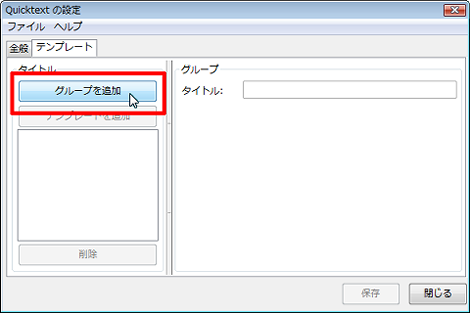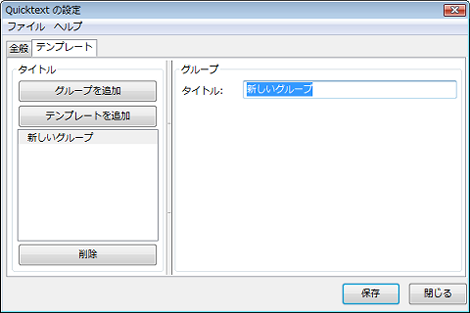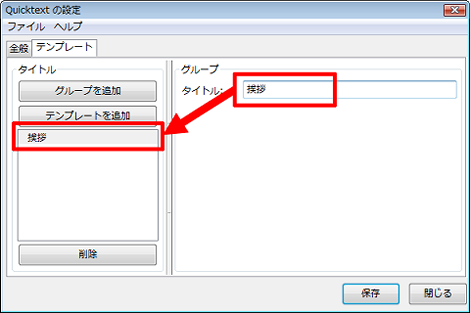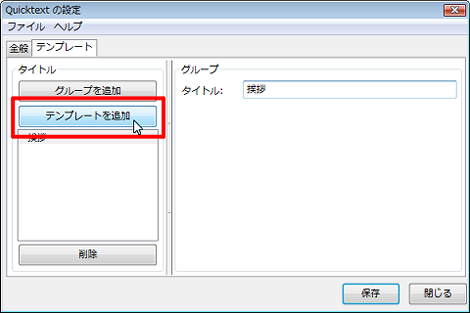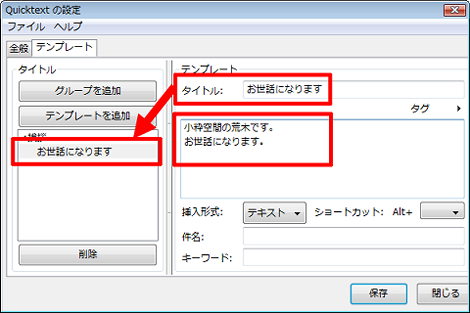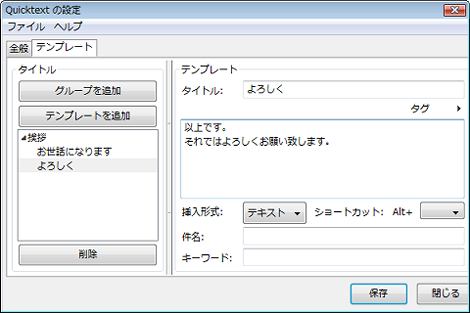Top >
Thunderbird > Thunderbirdで定型文が入力できるようになるアドオン「Quicktext」
Thunderbirdで定型文が入力できるようになるアドオン「Quicktext」
ご存知の方も多いと思いますが、Thunderbirdで定型文が入力できるようになるアドオン「Quicktext」の紹介です。
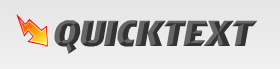
1.機能
メール作成時の「お世話になります」といった挨拶文など、同じ文章を入力することがあると思います。
「Quicktext」を利用すればキーボードから毎回入力せずに定型文を挿入することができます。
2.インストール
メニューバーから「ツール」→「アドオン」を選択。
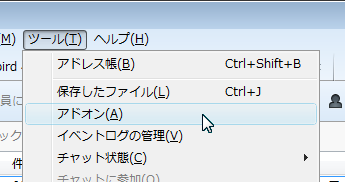
「Quicktext」を入力して検索。
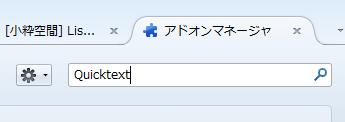
「Quicktext」が表示されます。
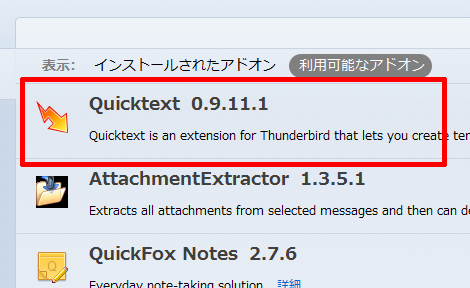
右側の「インストール」をクリック。
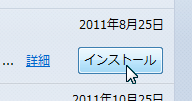
インストールされたら、「今すぐ再起動する」をクリック。
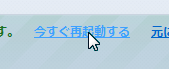
再起動後、次の画面が表示されます。これで完了です。
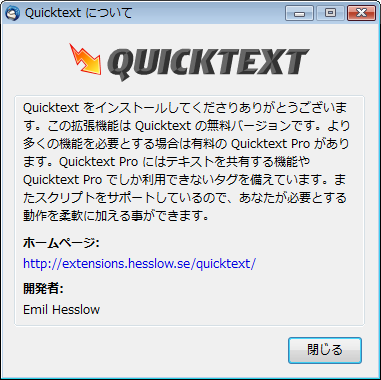
3.定型文の設定
アドオン画面の「Quicktext」右側にある「設定」をクリック。
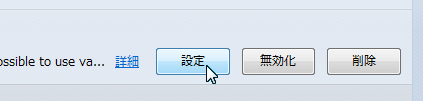
設定画面が表示されるので「グループを追加」をクリック。
右側のタイトルに「新しいグループ」と表示されます。
ここではタイトルを「挨拶」に書き換えます。タイトルは左側にも反映されます。
つづいて「テンプレートを追加」をクリック。
テンプレートに、タイトルと定型文を設定します。タイトルは左側のグループ配下に反映されます。
ここではもうひとつ追加しておきます。
4.定型文の表示
メール作成画面の本文上に定型文を選択するバーが表示されます。ここでは「お世話になります」を選択。
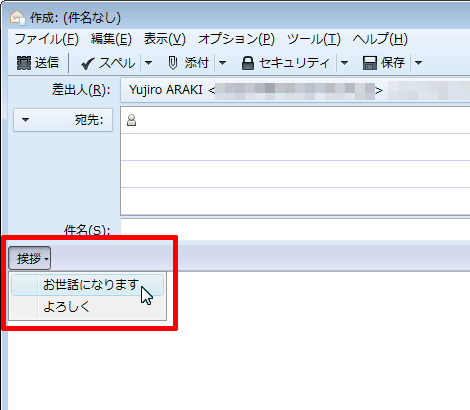
これで入力されました。
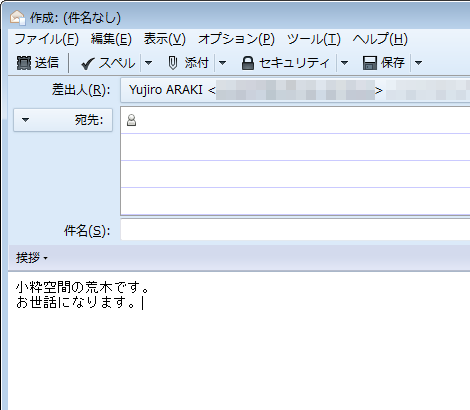
4.タグ
設定画面でタグを利用すれば動的な内容を定型文に反映することができます。
たとえば、「タグ」の「宛先」→「名」を選択します。
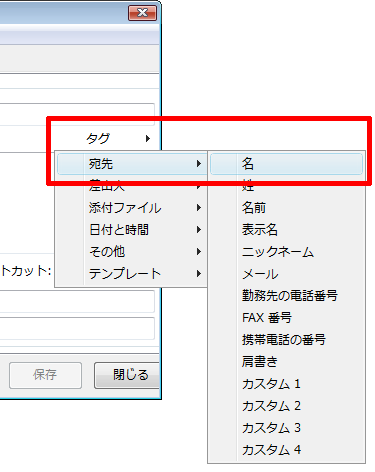
すると「[[TO=firstname]]」が埋め込まれます。
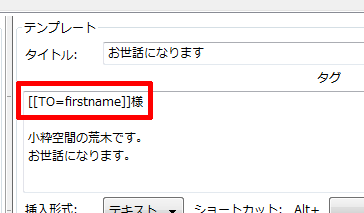
これで返信をすれば宛先(To:)の名前が入るようになります。

タグはメール作成画面の右側に表示されるので、あとから埋め込むことができます。
Posted by yujiro このページの先頭に戻る
- Thunderbirdで重複メールを削除する方法
- Thunderbirdで選択したメールのメールアドレスで新規メッセージを作成するアドオン「ReplyNew」
- Thunderbirdで添付ファイルを簡単に保存する方法
- Thunderbirdでフォルダを切り替えても絞り込みを維持する方法
- Thunderbirdで添付ファイルを保存したときにダウンロードマネージャを閉じない方法
- Thunderbirdのアドレス帳の使い方
- ThunderbirdでIMAPメールをローカルPCに残す方法
- Thunderbirdでヘッダを非表示にするアドオン「CompactHeader」
- Thunderbirdの返信時に引用文の上から入力できるようにする方法
- Thunderbirdで未読メールを既読にする3つの方法
- Thunderbirdで返信メールのスレッドを切る方法
- Thunderbirdのメール送信で表示名を削除するアドオン「Auto Address Cleaner」
- Firefoxで間違って閉じたウィンドウやタブを復元する方法
- Thunderbirdで1行の折り返し文字数を変更する方法
- Thunderbirdの記事編集時に表示される赤い下線を消す方法
トラックバックURL
コメントする
greeting